Ajoutez un calque de remplissage dégradé en allant dans Menu > Calque > Nouveau calque de remplissage > Dégradé
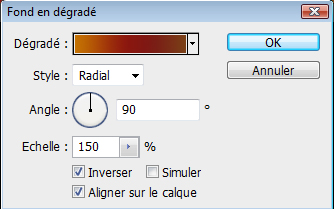
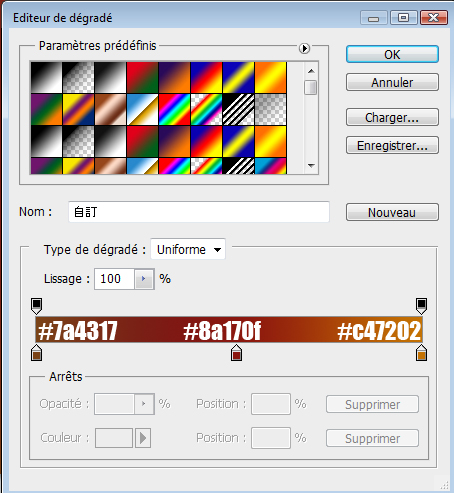
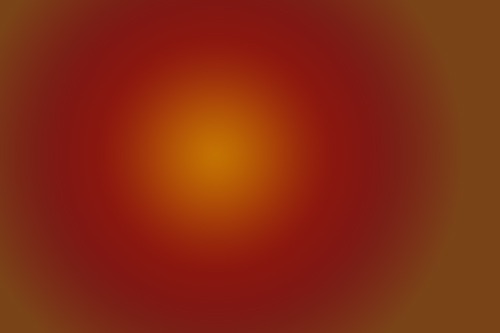
Tapez votre texte en utilisant la couleur Noir comme ceci.

Pixélisez votre texte en allant dans Menu > Calque > Pixellisation > Texte
Dupliquez votre texte trois fois (Ctrl+J) comme ça vous aurez le texte original plus trois autres calques de texte dupliqués, mettez les textes dupliqués en dessous de l'original
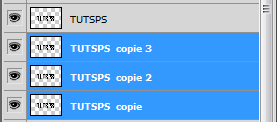
Maintenant appliquez un flou directionnel progressif aux calques de texte dupliqués, comme ceci
Mettez vous sur le 1 er calque et appliquez un flou directionnel en allant dans Menu > Filtre > Atténuation > Flou directionnel
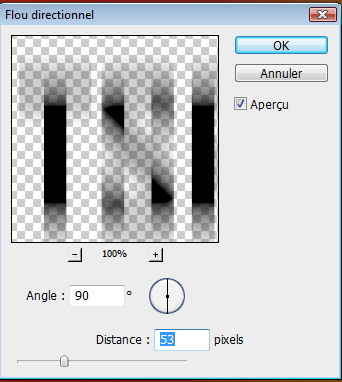

Mettez vous sur le deuxième calque et appliquez un flou directionnel
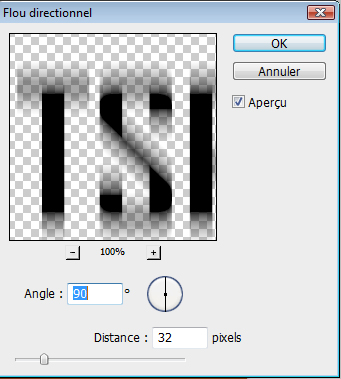
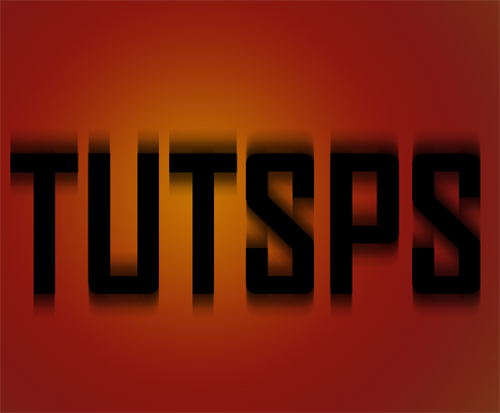
La même chose sur le troisième calque de texte
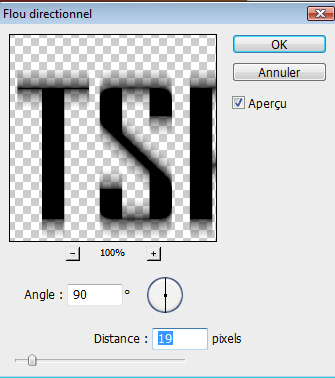
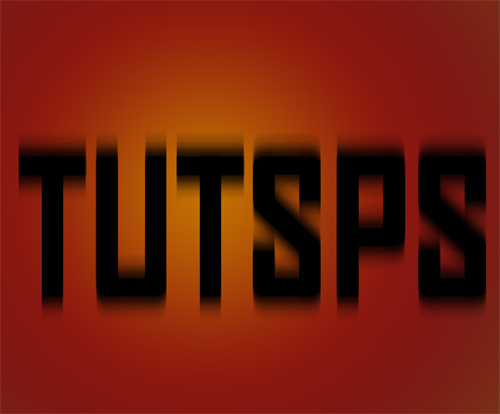
Ensuite sélectionnez les trois calques de texte (avec le filtre flou directionnel) et déplacez-les vers le bas et environ 3 pixels vers la gauche

Appliquez dessus les options de fusion suivantes
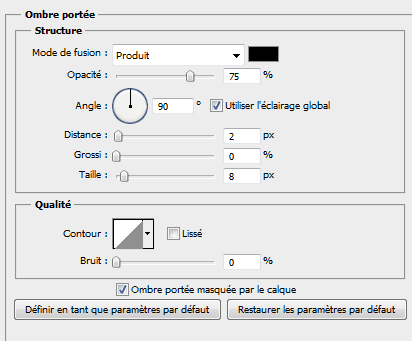
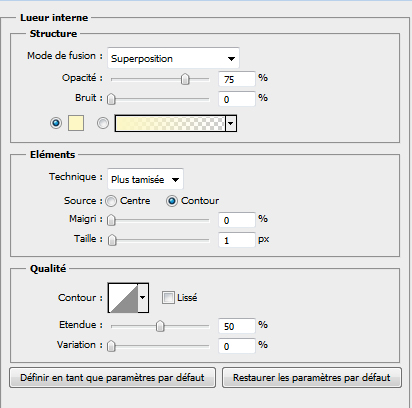
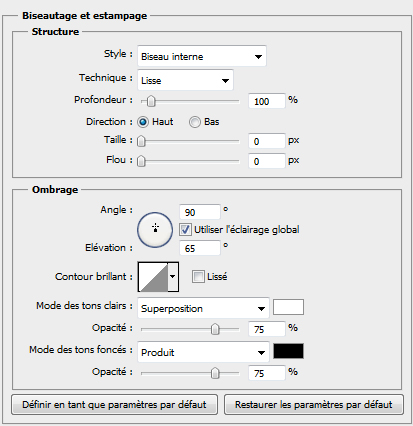
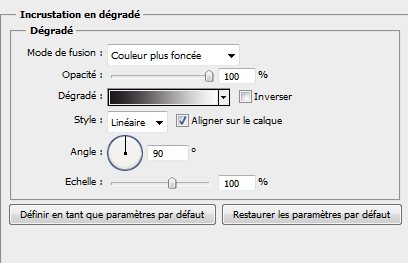
Pour obtenir ceci

Créez un nouveau calque (Ctrl+Shift+N) et remplissez le avec du gris foncé #252525
Puis allez dans Menu > Filtre > Rendu > Halo
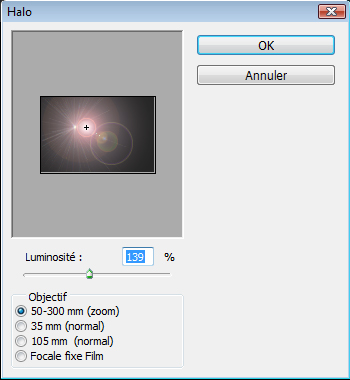
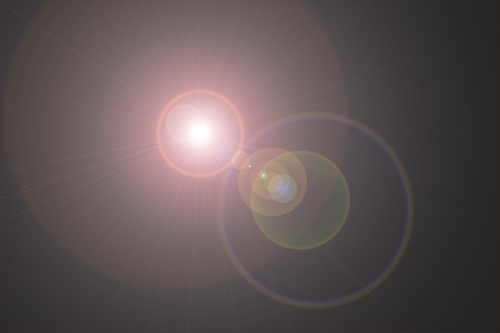
Allez dans Menu > Calque > Créer un masque d'écrêtage
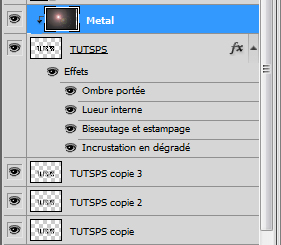

Importez la texture grunge suivante dans votre document

Changez son mode de fusion en incrustation
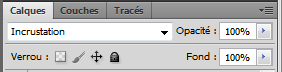

Importez la deuxième texture grunge dans votre document

Nous allons appliquer l'effet grunge juste sur le texte, pour le faire récupérez la sélection de votre texte soit vous Maintenez la touche Ctrl enfoncé et cliquez sur le calque de votre texte, soit vous allez dans Menu > Sélection > Récupéré la sélection

Puis appuyez sur le bouton ajouter un masque de fusion ou en allant dans Menu > Calque > Masque de fusion > Faire apparaitre la sélection
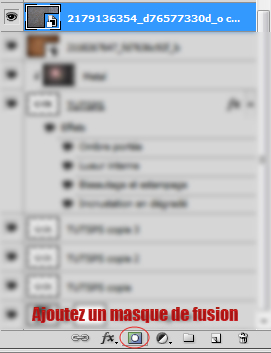
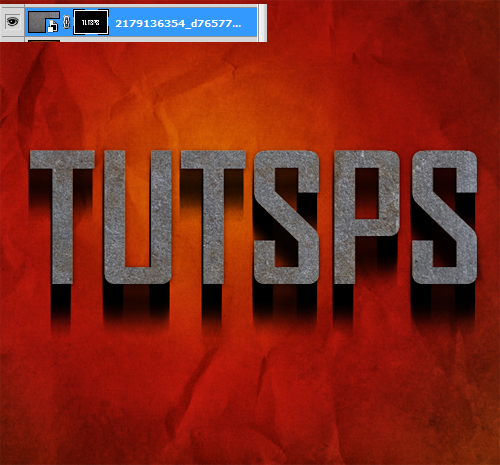
Maintenant changez son mode de fusion en lumière vive et réduisez son opacité à 38%.
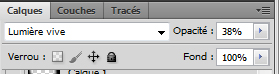
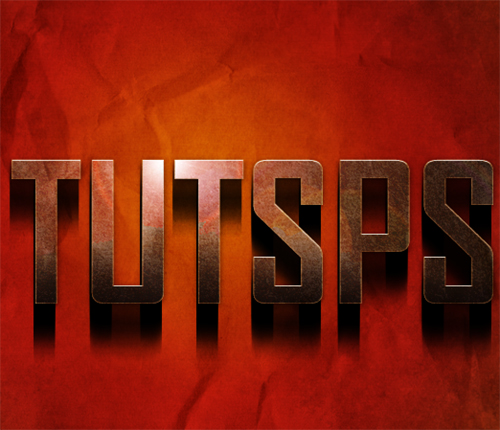
Ensuite importez la texture de rouille dans votre document
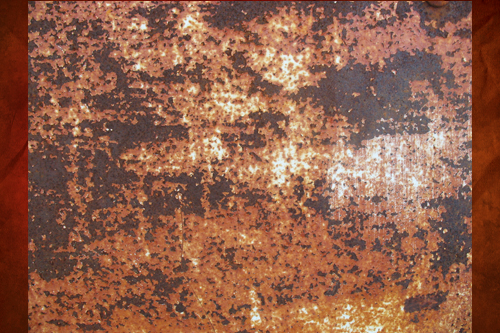
Faite la même chose pour n'avoir la rouille que sur le texte
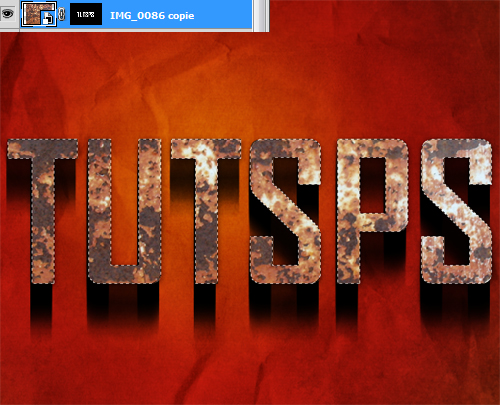
Changez son mode de fusion en lumière tamisée
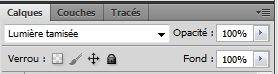

Pour finir créez un nouveau calque, prenez l'outil pinceau (B) et dessinez un contour progressif comme ceci

Changez son mode de fusion en incrustation et réduisez son opacité à 51%
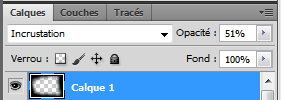
Et voilà le résultat final

Cliquez ici pour voir le résultat en grande format

Aucun commentaire:
Enregistrer un commentaire